İçindekiler
“Açmaya çalıştığınız bağlantının süresi dolmuş” hatası, WordPress kontrol paneli aracılığıyla temaları ve eklentileri yüklemeye çalışırken aldığımız oldukça can sıkıcı ve yaygın bir hatadır.
Hata genellikle, yüklemeye çalıştığımız dosya WordPress tarafından belirlenen varsayılan yükleme ve yürütme sınırlarından daha büyük olduğunda ortaya çıkar. Sorunu düzeltmenin en iyi yolu, varsayılan yükleme sınırlarını artırmaktır.
Bu yazımda, “Açmaya çalıştığınız bağlantının süresi dolmuş” hatasını birkaç kolay adımda nasıl düzelteceğinizi anlatacağım.
Açmaya çalıştığınız bağlantının süresi dolmuş hatasına ne sebep Olur?
WordPress kontrol panelinde WordPress’in varsayılan olarak daha büyük boyutlu dosyaları yüklemenizi engelleyen sabit bir yükleme boyutu sınırına sahip olduğunu fark edeceksiniz. Bu boyut varsayılan olarak genellikle 2 mb ile sınırlandırılır.
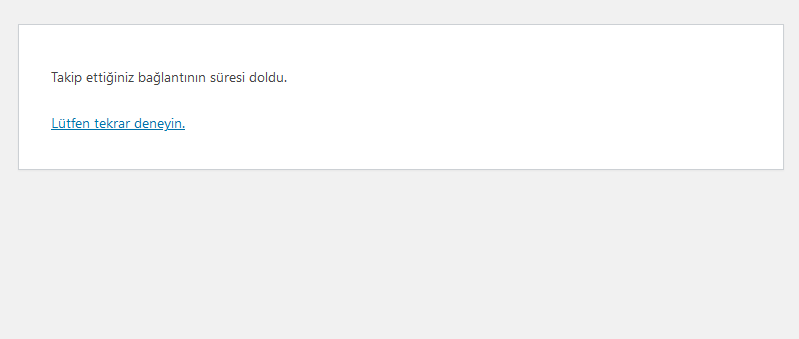
Web sitenizin yükleme boyutu sınırı bundan büyük olsa bile, web sitenizin hosting tarafından sağlanan maksimum yürütme süresi sınırlıysa, WordPress genellikle daha büyük dosyaları yükleyemez. Bu, önemli hatalarla ve “Açmaya çalıştığınız bağlantının süresi dolmuş” hatası gibi diğer belirli sorunlarla karşılaşmanıza neden olur.
Açmaya çalıştığınız bağlantının süresi dolmuş Hatası Nasıl Çözülür?
“Açmaya çalıştığınız bağlantının süresi dolmuş” hatasını düzeltmek için yapmanız gereken tek şey, web sitenizin maksimum yükleme boyutunu ve yürütme sürelerini artırmaktır.
Bu, temel bir WordPress dosyasını düzenlemeyi ve birkaç satır kod kopyalamaktan ibarettir. Birkaç farklı şekilde yapılabilir. Süreç boyunca size yol göstereceğim. Yöntemlerden biri işe yaramadıysa, yaptığınız değişiklikleri geri alın ve sonraki yöntemi deneyin. Yöntemlerden yalnızca birini uygulamak sizin için yeterli olacaktır.
Not: WordPress dosyalarında herhangi bir değişiklik yapmadan önce web sitenizi yedekleyin ve dosyaların kopyalarını oluşturun. WordPress yedeklemelerini nasıl kuracağınızı öğrenmek için bu yazımı okuyabilirsiniz.

WordPress Yedekleme ve Geri Yükleme | WordPress Nasıl Yedeklenir?
Yöntem 1: .htaccess Dosyasını Düzenleyin
.htaccess dosyası, temel bir WordPress dosyasıdır. WordPress tarafından belirlenen varsayılan yükleme sınırlarını değiştirmek için bu dosyayı düzenleyebilir ve kodumuzu kopyalayabiliriz.
Dosyayı düzenlemek için sitenizin sunucudaki dosyalarına erişmeniz gerekiyor. Ben size CPanel kullanarak nasıl erişeceğinizi göstereceğim. Ancak, bir FTP istemci uygulaması da kullanabilirsiniz.
Adım 1: CPanel’e Giriş Yapın
CPanel’i barındırma hesabınız aracılığıyla bulamıyorsanız, web sitenizin alan adının sonuna “cpanel” yazmanız yeterlidir (örn: web siteniz.com/cpanel).
Ardından CPanel kullanıcı adını ve şifresini girin. Bu ayrıntılar genellikle barındırma sağlayıcınızın size gönderdiği hoş geldiniz e-postasında sağlanır.
Adım 2: Dosya Yöneticisini Bulun ve Açın
Ardından, “public.html” veya alanadiniz.com klasörünü açın. Burada .htaccess isimli bir dosya göreceksiniz. Bu dosyaya sağ tıklayıp edit kısmından düzenleyebilirsiniz. Eğer .htaccess dosyanız görünmüyor ise ayarlar kısmından gizli dosyaları göster seçeneğini işaretleyebilirsiniz.

Adım 3: Kodu Kopyalayın ve Yapıştırın
Aşağıdaki kod satırlarını kopyalayıp .htaccess dosyasının sonuna yapıştırın ve sağ üstten dosyayı kaydedin. İşlem tamamlandığında aşağıdaki görsel şeklinde görünecektir.
php_value upload_max_filesize 64M
php_value post_max_size 64M
php_value max_execution_time 300
php_value max_input_time 300Bu yöntem genellikle hatayı düzeltir. Ama işe yaramadıysa sonraki yöntemi de deneyebilirsiniz.
Yöntem 2: Bir PHP.ini Dosyası Oluşturun
.htaccess dosyasını düzenlemek işe yaramadıysa, sorunu çözmek için sunucunuzda bir PHP.ini dosyası oluşturabilirsiniz.
Bazı sunucular, sunucunuzda otomatik olarak bir PHP.ini dosyası oluşturur. Sunucunuzdaki public.html veya alanadiniz.com klasöründe bir PHP.ini dosyası olup olmadığını bakın.
Eğer yoksa, bir tane oluşturmanız gerekecek.
1. Adım: Bir PHP.ini dosyası oluşturun
PHP.ini dosyasının bilgisayarınızda yerel olarak oluşturulması gerekir ve ardından onu sunucunuza yükleyebilirsiniz.
Önce bilgisayarınızda boş bir not defteri açın ve aşağıdaki kodu kopyalayıp içine yapıştırın.
upload_max_filesize = 64M
post_max_size = 64M
max_execution_time = 300Ardından, not dosyasını php.ini olarak kaydedin ve dosya türünü “Tüm Dosyalar” olarak seçin
2. Adım: Dosyayı Yükleyin
Sunucunuza geri dönün ve public.html veya alanadiniz.com klasörüne gidin. Ardından, bilgisayarınızda az önce oluşturduğunuz PHP.ini dosyasını yükleyin. Bu, hatayı düzeltecek ve yükleme boyutu sınırlarını 64 MB’a çıkaracaktır.
Sonuç olarak
Bu yöntemler, sorunu %99 ihtimalle çözecektir. Ancak, bazı paylaşımlı hostinglerin büyük dosyalar yüklemenizi engelleyecek kısıtlamaları olabilir. Sorun devam ederse, hosting sağlayıcınızla iletişime geçip yardım isteyebilirsiniz. Okuduğunuz için teşekkür ederim.
Sağlıklı günler dilerim.
Açmaya çalıştığınız bağlantının süresi dolmuş, takip ettiğiniz bağlantının süresi doldu.


